Pratique iPad : Utiliser l’appli Rappels pour ne plus rien oublier !
 L’une des nouveautés arrivée avec
L’une des nouveautés arrivée avec
iOS 5 l’an dernier dont on avait encore peu parlé sur ViPad est
l’application Rappels qui, sous un abord simpliste, pourra se
révéler très utile au quotidien.
Gestionnaire de tâches, de liste de courses et pense bête à la fois, cette
application est plus puissante qu’elle n’en à l’air.
Ce nouveau billet de notre série
pratique iPad est donc l’occasion pour moi de vous présenter
les différentes possibilités de l’application Rappels sur iPad
mais également l’intégration de ces rappels dans iCloud, sur votre Mac et votre
PC.
A la fin de ce billet, vous n’aurez plus d’excuse pour dire : «J’ai
oublié» :
Commençons par le commencement. Rappels permet donc de créer des
listes et des tâches pour vous aider à vous rappeler ce que vous avez à
faire. Vous pouvez créer autant de listes que vous le souhaitez.
Voyons donc tout d’abord comment créer une liste. Une liste
peut bien évidemment contenir plusieurs éléments. Au début, deux listes
sont incluses dans l’application : rappels et accompli. S’il est
possible de supprimer rappels, accompli est lui, impossible à supprimer (mais
vous pourrez le vider !)
Au lancement de l’application vous devriez arriver sur cet écran.
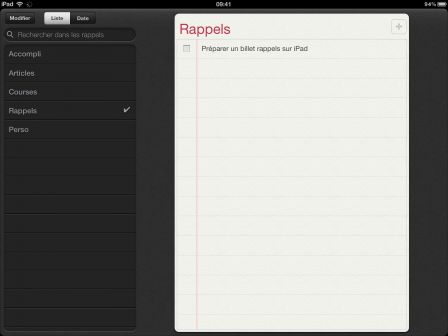
Pour ajouter une liste, cliquez en haut à gauche sur Modifier. Appuyez
ensuite tout simplement sur créer une liste. Vous remarquerez au passage que
c’est également ici que vous pourrez gérer, c’est à dire supprimer les
listes de votre choix.
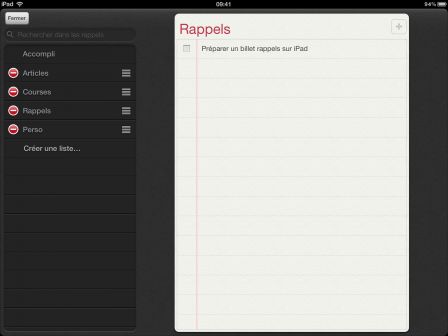
Il ne vous restera plus ensuite qu’à cliquer sur fermer.
Vous pouvez créer autant de liste qu’il vous plaira et vous passerez de
l’une à l’autre utilisant le menu situé sur la partie gauche de l’écran
Ca y est vous savez créer une liste.
Il est maintenant grand temps de voir de plus près ce qu’il se passe à
l’intérieur de ces listes.
Dans chaque liste, il est possible de créer des tâches. Pour créer une
tâche, il suffit d’appuyer sur + en haut à droite ou de cliquer directement sur
la ligne souhaitée au milieu de l’écran. Comme vous pouvez le constater chaque
tâche peut être paramétrée indépendamment des autres.
Si vous souhaitez utiliser l’appli comme une liste de
course, il suffit simplement de ne rien paramétrer. Vous pourrez
cocher ce que vous avez acheté et voir rapidement ce qu’il vous manque. Et pour
la fois suivante, pas besoin de tout noter de nouveau, décochez simplement les
articles souhaités dans accompli et ils retrouveront automatiquement leur place
dans la liste.
Pour d’autres types de listes, quelques rubriques astucieuses sont
disponibles_. Vous y accèderez simplement en appuyant sur la tache en
question. Pour voir l’ensemble du menu il suffira d’appuyer sur plus :
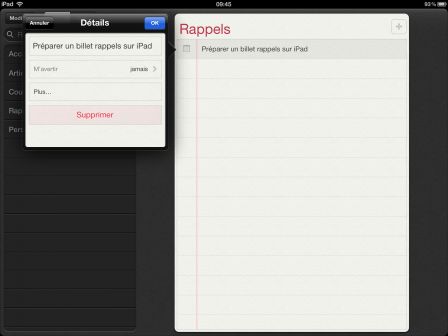
- M’avertir : vous permettra d’être prévenu à une date
ou une heure précise ou même de régler la récurrence d’un événement de tous les
jours à tous les ans. Contrairement à l’iPhone, il n’est pas possible
d’utiliser la géolocalisation pour paramétrer ses alertes.
Si
vous avez activé les notifications pour l’appli Rappels, vous
pourrez recevoir un petit rappel sur l’ecran verrouillé et / ou dans le centre
de notifications.
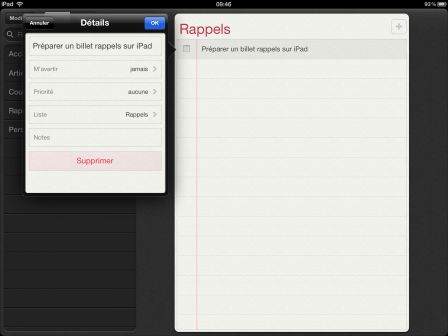
- Priorité : il est possible de définir quatre niveaux
de priorités : aucune, faible, normale et élevée.
- Liste : Permettra de ranger la tâche dans la liste de
votre choix
- Notes : Si toutefois vous avez quelque chose à
ajouter c’est ici que vous pourrez le noter.
Pour terminer sur l’application en elle même, il est possible de retrouver
vos taches sur un calendrier pour mieux vous organiser encore en cliquant sur
l’onglet Date
Une fois vos rappels entrés dans votre iPad, la magie d’iCloud vous
permettra de les retrouver quasiment instantanément, sous réserve d’avoir
activé le partage des rappels comme vu dans ce tuto, dans tous vos iDevices
et sans effort.
Le Mac n’est pas épargné et c’est dans iCal que viendront se placer
discrètement vos rappels. Le site iCloud.com dans
sa rubrique calendrier vous donnera également accès à vos rappels où que vous
soyez. Et pour les possesseurs de PC, il vous sufira de télécharger le iCloud Control Panel, pour retrouver
vos taches et bien plus sur votre ordinateur
Avez vous commencé à utiliser l’appli Rappels ? Comment l’utilisez vous
et bien sûr, qu’en pensez vous ? Des apps préférées qui l’ont
remplacée ?
Sur le même sujet, retrouvez tous nos articles
pratiques iPad ici sur VIPad.fr et plus de 15 tutos iOS 5
ici sur iPhon.fr









